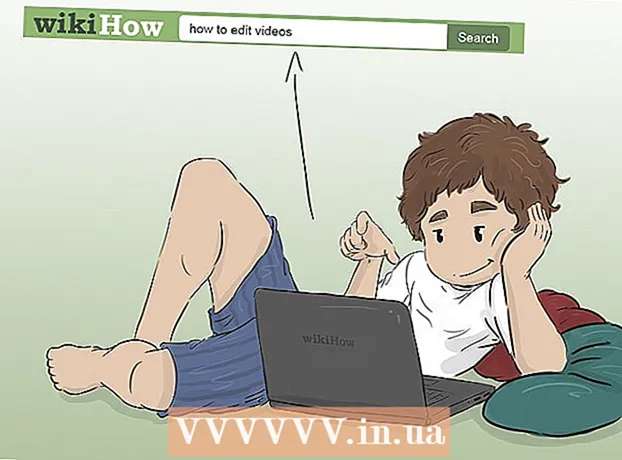מְחַבֵּר:
William Ramirez
תאריך הבריאה:
19 סֶפּטֶמבֶּר 2021
תאריך עדכון:
19 יוני 2024

תוֹכֶן
במאמר זה נראה לך כיצד להוריד רשימת השמעה של YouTube (רשימת השמעה) במכשיר אנדרואיד שלך כדי לצפות בה במצב לא מקוון.
צעדים
שיטה 1 מתוך 2: שימוש באפליקציית YouTube
 1 הפעל את YouTube במכשיר האנדרואיד שלך. לחץ על סמל המשולש הלבן על רקע אדום. סמל זה נמצא במגירת האפליקציות.
1 הפעל את YouTube במכשיר האנדרואיד שלך. לחץ על סמל המשולש הלבן על רקע אדום. סמל זה נמצא במגירת האפליקציות.  2 מצא את רשימת ההשמעה שאתה רוצה. לשם כך, לחץ על סמל זכוכית המגדלת. כדי למצוא את רשימת ההשמעה שיצרת, לחץ על ספרייה וגלול מטה אל הקטע רשימות השמעה.
2 מצא את רשימת ההשמעה שאתה רוצה. לשם כך, לחץ על סמל זכוכית המגדלת. כדי למצוא את רשימת ההשמעה שיצרת, לחץ על ספרייה וגלול מטה אל הקטע רשימות השמעה.  3 הקש על רשימת ההשמעה.
3 הקש על רשימת ההשמעה. 4 לחץ על כפתור ההורדה. זה נראה כמו חץ הפונה כלפי מטה בתוך עיגול.
4 לחץ על כפתור ההורדה. זה נראה כמו חץ הפונה כלפי מטה בתוך עיגול.  5 בחר את איכות הווידאו. הוא קובע את איכות התמונה והצליל בסרטוני הווידיאו ברשימת ההשמעה. בחר נמוך, בינוני או HD.
5 בחר את איכות הווידאו. הוא קובע את איכות התמונה והצליל בסרטוני הווידיאו ברשימת ההשמעה. בחר נמוך, בינוני או HD.  6 בֶּרֶז בסדר.
6 בֶּרֶז בסדר. 7 לחץ על בסדרכדי לאשר את פעולותיך. רשימת ההשמעה תהיה זמינה במצב לא מקוון.
7 לחץ על בסדרכדי לאשר את פעולותיך. רשימת ההשמעה תהיה זמינה במצב לא מקוון.
שיטה 2 מתוך 2: שימוש באפליקציית Videoder
 1 עבור לדף https://www.videoder.com/ru בדפדפן אינטרנט. Videoder הוא יישום המאפשר לך להוריד סרטונים המופיעים ברשימת השמעה של YouTube בכל פורמט, כולל MP3 ופורמטי שמע אחרים.
1 עבור לדף https://www.videoder.com/ru בדפדפן אינטרנט. Videoder הוא יישום המאפשר לך להוריד סרטונים המופיעים ברשימת השמעה של YouTube בכל פורמט, כולל MP3 ופורמטי שמע אחרים. - ניתן להתקין יישום זה רק באמצעות דפדפן אינטרנט מכיוון שאינו זמין בחנות Play. לכן, יש לאפשר למכשיר להתקין יישומים ממקורות לא מאומתים.
 2 בֶּרֶז הורדה לאנדרואיד (הורדה לאנדרואיד). תוכל למצוא אפשרות זו בדף הבית של Videoder. יופיע חלון מוקפץ.
2 בֶּרֶז הורדה לאנדרואיד (הורדה לאנדרואיד). תוכל למצוא אפשרות זו בדף הבית של Videoder. יופיע חלון מוקפץ.  3 לחץ על בסדר. הקובץ יורד למכשיר.
3 לחץ על בסדר. הקובץ יורד למכשיר.  4 פתח את הקובץ שהורדת. זה נקרא Videoder_v14.apk (מספר הגירסה עשוי להיות שונה). קובץ זה נמצא בתיקיית הורדות - כדי לפתוח אותו, לחץ על הורדות בסרגל היישומים.
4 פתח את הקובץ שהורדת. זה נקרא Videoder_v14.apk (מספר הגירסה עשוי להיות שונה). קובץ זה נמצא בתיקיית הורדות - כדי לפתוח אותו, לחץ על הורדות בסרגל היישומים. - אם אפליקציית ההורדות אינה נמצאת במכשיר שלך, פתח את אפליקציית הקבצים (היא עשויה להיקרא מנהל קבצים או דפדפן קבצים), נווט אל תיקיית ההורדות ולחץ על Videoder_v14.apk.
- 5בבקשה תבחר מתקין חבילות (מתקין חבילות) בדף הפעולה המלאה באמצעות.
- 6 לחץ על רק פעם אחת (פַּעַם). אם זו הפעם הראשונה שאתה מתקין אפליקציה שאינה בחנות Play, תופיע אזהרה.
 7 אפשר להתקין אפליקציות ממקורות לא ידועים. אם ההתקנה מתחילה, דלג על שלב זה. אם מוצגת ההודעה "ההתקנה נעולה":
7 אפשר להתקין אפליקציות ממקורות לא ידועים. אם ההתקנה מתחילה, דלג על שלב זה. אם מוצגת ההודעה "ההתקנה נעולה": - לחץ על "הגדרות" כדי לפתוח את הגדרות האבטחה.
- סמן את התיבה שליד "מקורות לא ידועים". ייפתח חלון.
- לחץ על אישור.
- חזור לתיקיית ההורדות והקש שוב על הקובץ Videoder_v14.apk.
 8 לחץ על להתקין (להתקין). האפליקציה תותקן.
8 לחץ על להתקין (להתקין). האפליקציה תותקן.  9 בֶּרֶז לִפְתוֹחַ (לִפְתוֹחַ). לחצן זה נמצא בתחתית המסך. אפליקציית Videoder מופעלת.
9 בֶּרֶז לִפְתוֹחַ (לִפְתוֹחַ). לחצן זה נמצא בתחתית המסך. אפליקציית Videoder מופעלת.  10 חפש (או הזן את כתובת האתר) אחר רשימת השמעה של YouTube. לשם כך, השתמש בסרגל החיפוש בראש המסך.
10 חפש (או הזן את כתובת האתר) אחר רשימת השמעה של YouTube. לשם כך, השתמש בסרגל החיפוש בראש המסך.  11 לחץ על רשימת ההשמעה הרצויה. זה ייפתח.
11 לחץ על רשימת ההשמעה הרצויה. זה ייפתח.  12 לחץ על כפתור ההורדה. זה נראה כמו חץ הפונה כלפי מטה בתוך עיגול. אפשרויות ההורדה יוצגו.
12 לחץ על כפתור ההורדה. זה נראה כמו חץ הפונה כלפי מטה בתוך עיגול. אפשרויות ההורדה יוצגו.  13 בחר פורמט קובץ. הקש על התפריט שליד "פורמט / רזולוציה" ובחר את הפורמט של הקבצים שהורדת. ברירת המחדל היא פורמט M4A.
13 בחר פורמט קובץ. הקש על התפריט שליד "פורמט / רזולוציה" ובחר את הפורמט של הקבצים שהורדת. ברירת המחדל היא פורמט M4A.  14 בֶּרֶז הורד (הורד). הקבצים המופיעים ברשימת ההשמעה יורדו לאפליקציית Videoder במכשיר אנדרואיד.
14 בֶּרֶז הורד (הורד). הקבצים המופיעים ברשימת ההשמעה יורדו לאפליקציית Videoder במכשיר אנדרואיד.